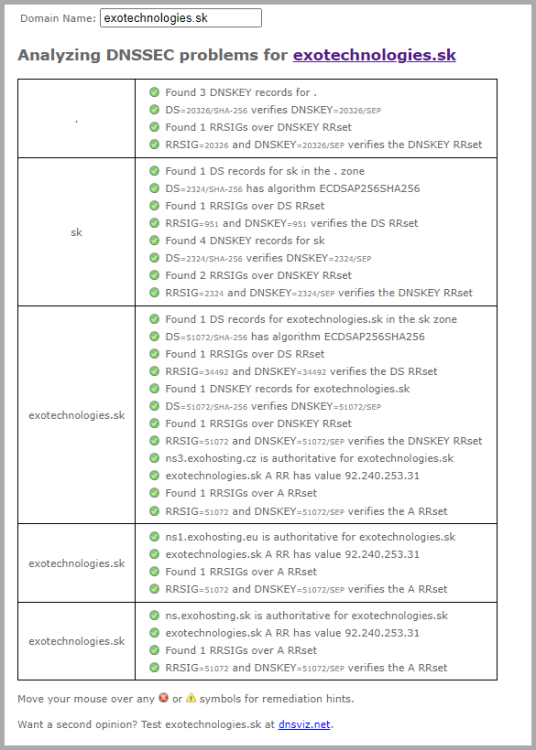DNSSEC (Domain Name System Security Extensions) slúži ako ochrana DNS záznamov domény proti ich zmene počas prenosu a podvrhnutiu zmenených záznamov. V podstate je to elektronický podpis, podobne ako DKIM u emailov a funguje podobne - pomocou DNSSEC záznamu sa overuje pravosť DNS záznamov domény. Vďaka DNSSEC vám alebo návštevníkom vašej stránky útočník nedokáže podvrhnúť IP adresu svojho servera, kde by napodobil vašu stránku a kradol napríklad prihlasovacie údaje.
DNSSEC v praxi funguje tak, že používa asymetrické šifrovanie. Vlastník domény vygeneruje privátne a verejné kľúče. Privátnymi kľúčmi sa podpisujú technické údaje - DNS záznamy, ktoré aj s podpisom uverejňujú naše servery. Verejným kľúčom sa potom overuje pravosť tohto podpisu. Registre doménových koncoviek (napr. u .SK domény je to sk-nic.sk) potom zverejňujú takzvané DS (Delegation Signer) záznamy ktoré určujú, aký kľúč je pre doménu povolený.
Tieto všetky veci za vás urobí náš systém automaticky.
Krátke video od SK-NIC ako DNSSEC funguje
Podrobnejšie informácie o DNSSEC nájdete na stránke SK-NIC.
Ako si aktivovať DNSSEC?
Prihláste sa do Control Panela a pri doméne kliknite na službu DNS záznamy:
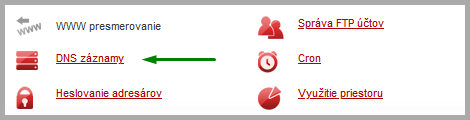
Následne kliknite v sekcii DNS záznamy na kartu DNSSEC a uvidíte stav tejto služby (ak pri .SK doméne uvidíte hlásenie Doména nemôže používať nastavenie DNSSEC, uistite sa, či doména používa naše (EXO Hosting) menné servery):
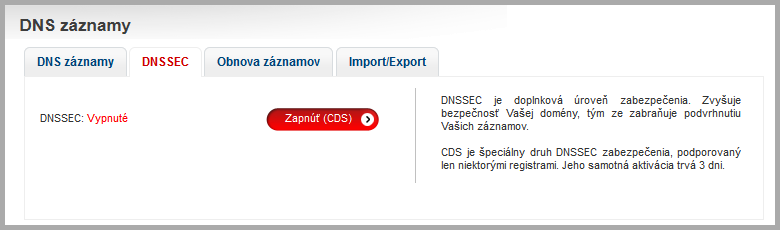
EXO Hosting v súvislosti s DNSSEC používa službu CDS skenovanie, vďaka čomu vieme podpísať aj domény, ktoré využívajú naše menné servery, ale nie sme ich registrátorom. V DNS záznamoch zverejňujeme CDS a CDNSKEY, registre ktoré podporujú CDS skenovanie si tieto záznamy kontrolujú a ak ich u domény nájdu a nedôjde k ich zmene (alebo nefunkčnosti) počas nasledujúcich niekoľkých dní (.SK - 3 dni, .CZ - 7 dní ), tak zverejnia pre doménu DS záznam, vďaka čomu sa vaša doména stane zabezpečenou DNSSECom.
CDS je zatiaľ podporované na doménach .SK (Slovensko), .CZ (Česko), .CH (Švajčiarsko), .CR (Kostarika) a .LI (Lichtenštajnsko). V EXO Hosting CDS podporujeme zatiaľ len pri .SK a .CZ doménach.
Keď kliknete na Zapnúť (CDS), stav sa zmení do pár sekúnd:
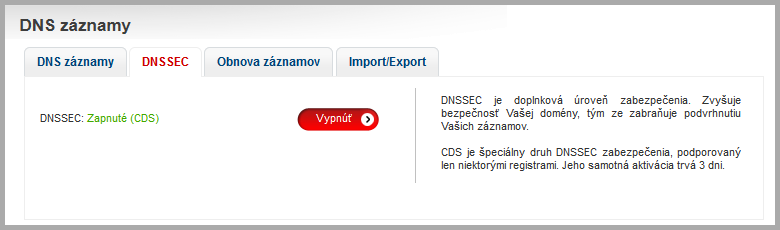
Následne stav DNSSEC - CDS si môžete overiť napr. na stránke dnssec-analyzer.verisignlabs.com, príklad záznamov, ak doména nemá aktívny DNSSEC - CDS (čo bude trvať niekoľko hodín a červených záznamov bude postupne ubúdať na úkor zelených)

Keď na .SK doméne sa aktivuje záznam DNSSEC - CDS (po 72 hodinách, ak všetko prebehlo v poriadku), tak vám do schránky (uvedenej vo WHOIS) príde informačný email:
Citát* Na túto správu neodpovedajte, e-mail je zasielaný automatickým systémom. *
Vážený technický kontakt AAAA-0000,
v rámci automatického skenovania zóny .sk ohľadom služby DNSSEC sme na doméne <nazov-domeny>.SK zaregistrovali prítomnosť nasledujúcich CDS záznamov:
tag: 12345, alg: 12, dig. type: 2, digest: a1b2c3d4e5f6g7h8i9j1k2l3m4n5o6p7r8s9Uvedené záznamy boli overené a pridané, na doméne tým bola aktivovaná služba ochrany DNSSEC. V tejto súvislosti nie je potrebná žiadna aktivita z Vašej strany.
Táto správa bola pre vás vygenerovaná automaticky a dostali ste ju preto, že ste v registri domén .sk vedený ako:
Technický kontakt domény <nazov-domeny>.SK (Vaše ID je AAAA-0000)S pozdravom,
--
SK-NIC, a.s. (správca TLD .sk)
Námestie SNP 14
811 06 Bratislava
Tel: +421/2/350 350 30
e-mail: hostmaster@sk-nic.sk
web: https://sk-nic.sk
V prípade .CZ domén vám príde email v podobnom znení:
CitátVážený zákazníku,
náš systém pro automatizovanou správu klíčů DNSSEC nalezl jeden nebo více platných záznamů CDNSKEY na všech jmenných serverech Vaší domény <nazev-domeny>.cz.
Nalezené záznamy CDNSKEY obsahovaly následující klíč/klíče:[flags: 257, protocol: 3, algorithm: 13, key: "a1b2c3d4e5f6g7h8i9j1k2l3m4n5o6p7r8s9=="]
Datum a čas nálezu: 2023-03-29 05:29:17
Ve shodě s RFC 7344 a RFC 8078 považujeme přítomnost těchto záznamů za žádost o zveřejnění těchto klíčů v zóně .cz, a Vaše doména je tak nyní v režimu přechodu na automatizovanou správu klíčů DNSSEC.
Od této chvíle denně kontrolujeme přítomnost uvedených záznamů CDNSKEY na jmenných serverech Vaší domény. Pokud po dobu následujících 7 dnů nezaregistrujeme žádnou změnu záznamů CDNSKEY na žádném z těchto jmenných serverů, budou uvedené klíče uloženy do nově vygenerované sady klíčů v centrálním registru a následně zveřejněny prostřednictvím záznamů DS v zóně .cz. Pokud na tento e-mail nijak nezareagujete, Vaše doména bude fungovat jako doposud, jen bude nově chráněna systémem DNSSEC a správa klíčů DNSSEC pak bude probíhat automaticky na základě Vámi zveřejňovaných záznamů CDNSKEY.
Proces zařazení Vaší domény do režimu s automatizovanou správou klíčů DNSSEC lze zastavit odebráním záznamů CDNSKEY v uvedené lhůtě 7 dnů.
S pozdravem
podpora CZ.NIC, správce domény CZ
Po zhruba ďalšej hodine navyše (pokým sa aktuálne dáta nacachujú), sa stav zmení a mali by ste vidieť všetko v zelenom:
Od tejto chvíle sú vaše DNS záznamy domény zabezpečené.
Pozrite aj tento článok
Pozrite aj tento článok